Πώς να δημιουργήσετε ένα άλλο φύλλο στο Excel. Πώς να δημιουργήσετε ένα νέο φύλλο στο Microsoft Excel
Ένα φύλλο Excel σάς επιτρέπει να δημιουργείτε τεράστιους πίνακες με χιλιάδες σειρές και στήλες (στην έκδοση του 2016 υπάρχουν περισσότερες από 16 χιλιάδες στήλες, περισσότερες από ένα εκατομμύριο σειρές). Αλλά συχνά τέτοιοι όγκοι δεν χρειάζονται, αλλά η τοποθέτηση σε πολλά φύλλα είναι πολύ μεγάλη. Σε αυτό το άρθρο θα μάθετε πώς να λύσετε το πρόβλημα προσθήκεςή αφαίρεση φύλλων).
Κατά τη φόρτωση του προγράμματος, δημιουργείται ένα βιβλίο εργασίας που αποτελείται από τον αριθμό των φύλλων που καθορίζεται από προεπιλογή. Για παράδειγμα, στην έκδοση 2007 υπάρχουν τρία φύλλα και το 2016 υπάρχει ένα. Μπορείτε να προσθέσετε το φύλλο που λείπει με διάφορους τρόπους:
- κάντε κλικ στο κουμπίδίπλα στο όνομα του υπάρχοντος φύλλου.
- εκμεταλλεύομαι κάντε δεξί κλικποντίκιακαι η ομάδα Εισάγετε;

- Σημειώστε τη διαφορετική σειρά των φύλλων σε αυτήν την επιλογή (το φύλλο2 μπορεί να μετακινηθεί πίσω από το φύλλο1 με τον ίδιο τρόπο όπως μετακινείτε τα εικονίδια στην επιφάνεια εργασίας).

- χρησιμοποιήστε το μενού εντολών Εισάγετεστην καρτέλα Σπίτι (ΝΕΟ ΦΥΛΛΟθα σταθεί μπροστά σε αυτόν που ήταν ήδη εκεί).

- χρησιμοποιήστε ξανά το δεξί κουμπί του ποντικιού, αλλά επιλέξτε την εντολή μετακίνηση ή αντιγραφή, είναι σημαντικό να επιλέξετε το πλαίσιο στο πλαίσιο διαλόγου δημιουργία αντιγράφουκαι επιλέξτε αντικείμενο μετακίνηση στο τέλος(τότε το νέο φύλλο θα εμφανιστεί με τη σειρά μετά το πρώτο).

- δώστε προσοχή στο όνομα του φύλλου, αν θέλετε, μπορείτε πάντα να το αλλάξετε.

- πατήστε ταυτόχρονα ΒΑΡΔΙΑΚαι φά11 (μέθοδος για τους λάτρεις των «hot keys»).
Όταν εκτελείτε αυτό το φαινομενικά απλό έργο στο "άξιο" εκδόσεις ExcelΥπάρχει μία δυσκολία: μερικές φορές τα ονόματα των φύλλων δεν εμφανίζονται στην οθόνη. Σε αυτήν την περίπτωση, χρειάζεται απλώς να επεκτείνετε το παράθυρο του πίνακα.
Ο τέταρτος τρόπος προσθήκης φύλλων αξίζει λίγα λόγια παραπάνω. Υπάρχουν υπολογισμοί που επαναλαμβάνονται από μήνα σε μήνα. Οι επικεφαλίδες του πίνακα διατηρούνται, οι τύποι είναι οι ίδιοι, αλλάζουν μόνο οι τιμές των δεικτών. Σε αυτήν την περίπτωση, είναι πιο βολικό να δημιουργήσετε έναν πίνακα σε ένα φύλλο και, στη συνέχεια, να λάβετε τον απαιτούμενο αριθμό αντιγράφων διαφορετικά φύλλα, μετονομάστε και εκ νέου ταξινόμηση φύλλων όπως απαιτείταικαι, στη συνέχεια, διαγράψτε τις τιμές των δεικτών για περιόδους που δεν έχουν ακόμη εμφανιστεί.
Ένα άτομο μπορεί να σταθεί μπροστά σας και αντίστροφο πρόβλημα: διαγραφή επιπλέον φύλλα. Και πάλι, υπάρχουν διάφοροι τρόποι:
- κάντε δεξί κλικστη συντόμευση φύλλου, ανοίξτε το μενού περιβάλλοντος και επιλέξτε Διαγράφω;
- χρησιμοποιήστε το μενού εντολών Διαγράφωστην καρτέλα Σπίτι.
Εάν πρέπει να επιταχύνετε την εργασία σας και να εισάγετε ή να διαγράψετε αμέσως μερικοίφύλλα, πρέπει πρώτα να τα επιλέξετε (κάντε κλικ στην ετικέτα που θέλετε). Εάν τα επιλέξετε χρησιμοποιώντας το πλήκτρο ΒΑΡΔΙΑ, τότε η ομάδα περιλαμβάνει τα πάντα μεταξύ του πρώτου και του τελευταίου επιλεγμένου φύλλου και εάν χρησιμοποιείται CTRL, τότε μόνο εκείνα στα οποία έγινε κλικ.

Σε αυτό το άρθρο, μάθατε μερικές απλές τεχνικές, αλλά αυτή η γνώση θα σας βοηθήσει να κάνετε την εργασία στο Excel αποτελεσματική και άνετη.
Το φύλλο Excel είναι Χώρος εργασίαςκάτω από τη λωρίδα εργαλείων. Ένα φύλλο αποτελείται από πολλά κελιά τακτοποιημένα μεταξύ τους σε σχέση με σειρές και στήλες.
Η εμφάνισή του θυμίζει μεγάλο τραπέζι. Κάθε νέο βιβλίο εργασίας του Excel έχει 3 φύλλα από προεπιλογή.
Για τον χρήστη, ένα φύλλο είναι ένα αρχείο με ένα έγγραφο που είναι προσαρτημένο σε έναν φάκελο (λειτουργεί Βιβλίο εργασίας του Excel). Τα φύλλα μπορούν και πρέπει να διαχειρίζονται. Μπορούν να μετακινηθούν σε άλλα βιβλία εργασίας. Αυτή η λειτουργίαεξοικονομεί πολύ χρόνο από την απλή αντιγραφή και μεταφορά των περιεχομένων του ίδιου του φύλλου.
Τα φύλλα του Excel ως περιβάλλον εργασίας με δεδομένα
ΣΕ τυπικό βιβλίοκάθε φύλλο αντιπροσωπεύει μεγάλα τραπέζια, τα οποία είναι γεμάτα με δεδομένα και τύπους. Πώς να προσθέσετε ένα φύλλο στο Excel; Εάν είναι απαραίτητο, μπορείτε να εισαγάγετε πρόσθετα φύλλα (SHIFT+F11) ή να διαγράψετε αυτά που δεν έχουν χρησιμοποιηθεί. Μπορείτε να δημιουργήσετε ένα νέο φύλλο στο Excel κάνοντας κλικ στην τελευταία καρτέλα φύλλων, όπως φαίνεται στην εικόνα:
Ένα βιβλίο μπορεί να περιέχει από 1 έως 255 φύλλα.
Πώς να αντιγράψετε ένα φύλλο στο Excel; Για να υλοποιήσετε γρήγορα αυτήν την εργασία, πρέπει:
- Τοποθετήστε τον κέρσορα του ποντικιού στον σελιδοδείκτη του φύλλου (συντόμευση) που θέλετε να αντιγράψετε.
- Κάντε κλικ στο αριστερό κουμπί στην αρκούδα ενώ κρατάτε πατημένο το κουμπί + πλήκτρο CTRLμετακινήστε τον κέρσορα στη θέση στις καρτέλες του φύλλου όπου θέλετε να επικολλήσετε το αντίγραφο.
Εάν υπάρχουν πολλά φύλλα ή πρέπει να αντιγράψετε/μετακινήσετε ένα φύλλο σε καινούργιο βιβλίοτότε κάντε τα εξής:

Στοιχεία Φύλλου Εργασίας Ασκήσεις
Εργασία 1: Κάντε κλικ σε κάθε στοιχείο που υποδεικνύεται στο παραπάνω σχήμα και προσπαθήστε να θυμηθείτε την τοποθεσία και το όνομά τους.
Εργασία 2: Κάντε κλικ στις καρτέλες που βρίσκονται στο κάτω μέρος (Φύλλο2, Φύλλο3 και Φύλλο1) μία προς μία. Μόλις κάνετε κλικ, η συντόμευση κάθε φύλλου γίνεται ενεργή και ο σελιδοδείκτης του επισημαίνεται.
Σημείωση: κάθε βιβλίο μπορεί να περιέχει πολλά φύλλα (μέχρι 255), ακριβώς όπως ένα βιβλιοδετικό περιέχει αρχεία.
Θα εξετάσουμε διάφορες λειτουργίες με φύλλα στα ακόλουθα μαθήματα.
Εργασία με κελιά φύλλου εργασίας
Το πιο σημαντικό στοιχείο ενός φύλλου είναι το κελί. Κάθε κύτταρο έχει το δικό του σειριακός αριθμόςσε σχέση με τις γραμμές και ένα λατινικό γράμμα σε σχέση με τις στήλες. Έτσι, σε κάθε κελί εκχωρείται η δική του διεύθυνση (παρόμοια με τα κελιά σε μια σκακιέρα). Δηλαδή, το πρώτο κελί (στην επάνω αριστερή γωνία) έχει τη διεύθυνση A1 και από κάτω το κελί με τη διεύθυνση A2. ΜΕ σωστη πλευραστη διεύθυνση κελιού Β1, κ.λπ.
Ο αριθμός των σειρών σε κάθε φύλλο του Excel 2010 είναι λίγο περισσότερο από ένα εκατομμύριο, ή ακριβέστερα 1.048.578. Ο αριθμός των στηλών είναι πολύ μικρότερος - 16.384 τεμ.
Σημείωση: Παρακαλώ σημειώστε! Μετά τα 26 Λατινικά γράμματατο όνομα των στηλών δεν αποτελείται πλέον από ένα, αλλά από 2 ή περισσότερα γράμματα σε ένα λογικό, αλφαβητική σειρά. Έτσι, η διεύθυνση του τελευταίου κελιού στην κάτω δεξιά γωνία του φύλλου είναι XFD1048578.
Σε κάθε κελί μπορείτε να γράψετε:
- κείμενο;
- αριθμός;
- ημερομηνία και ώρα;
- ΜΑΘΗΜΑΤΙΚΟΙ τυποι;
- λογικές εκφράσεις.
Κάθε κελί μπορεί να μορφοποιηθεί και να δοθεί μια σημείωση. Όλα τα δεδομένα κυψέλης και τα στυλ μορφοποίησης μπορούν να αλλάξουν. Αξίζει επίσης να σημειωθεί ότι η μορφοποίηση περιγραμμάτων κελιών είναι βασική βάση για το σχεδιασμό. εμφάνισηπίνακες (για παράδειγμα, για εκτύπωση εντύπων κ.λπ.).
Σε αυτό το σημείωμα θα εξετάσουμε Παράδειγμα Excel 2007 εξετάστεπροσθήκη νέων φύλλων σε ένα βιβλίο εργασίας, αντιγραφή υπάρχοντος φύλλου και δημιουργία φύλλων με καθορισμέναονόματα.
Πώς να εισαγάγετε ένα νέο κενό φύλλο σε ένα βιβλίο εργασίας του Excel;
Για να εισαγάγετε ένα νέο φύλλο, απλώς επιλέξτε το στοιχείο μενού "Εισαγωγή..." ή κάντε κλικ στο κουμπί αμέσως μετά τελευταίο φύλλοΤΕΤΡΑΔΙΟ ΕΡΓΑΣΙΩΝ. Ένας άλλος τρόπος για να προσθέσετε ένα νέο φύλλο σε ένα βιβλίο εργασίας είναι να πατήσετε Shift+F11 στο πληκτρολόγιό σας. Μπορείτε επίσης να διαμορφώσετε τη δημιουργία βιβλίων με αυθαίρετο αριθμό φύλλων εάν δεν είστε ικανοποιημένοι με τα τυπικά τρία φύλλα. Μπορείτε να το κάνετε ως εξής: κάντε κλικ στο κουμπί Office και, στη συνέχεια, επιλέξτε " Επιλογές Excel" και στην ενότητα "Βασικά", επιλέξτε την ομάδα "Κατά τη δημιουργία βιβλίων". Στη στήλη "Αριθμός φύλλων", ορίστε την επιθυμητή τιμή.
Πώς να αντιγράψετε ένα φύλλο Excel ή να δημιουργήσετε ένα ακριβές αντίγραφό του;
Για να δημιουργήσετε ένα αντίγραφο ενός φύλλου στο Excel 2007, πρέπει να επιλέξετε το φύλλο που θέλετε να αντιγράψετε και να κάνετε δεξί κλικ πάνω του, να επιλέξετε "Μετακίνηση/Αντιγραφή...".

Πώς να αλλάξετε το όνομα ή να μετονομάσετε ένα φύλλο βιβλίου εργασίας του Excel;
Για να μετονομάσετε ένα φύλλο, πρέπει να κάνετε δεξί κλικ στην καρτέλα του επιθυμητού φύλλου και να επιλέξετε από κατάλογος συμφραζόμενωντο στοιχείο "Μετονομασία", επιπλέον, μπορείτε απλά να κάνετε διπλό κλικ στο αριστερό κουμπί του ποντικιού στη συντόμευση φύλλου που θέλετε και το όνομά του θα είναι διαθέσιμο για αλλαγή (εκτός από τις περιπτώσεις όπου η δομή και τα παράθυρα προστατεύονται).
Τα βήματα που περιγράφονται παραπάνω είναι τυπικά Εργαλεία του Excelκαι είναι αρκετά επαρκείς όταν εργάζεστε με βιβλία με μικρό αριθμό φύλλων. Για μαζική προσθήκη φύλλων εργασίας, εισάγετε μεγάλη ποσότητααντίγραφα, καθώς και για τη δημιουργία φύλλων με συγκεκριμένα ονόματα, συνιστάται η χρήση εργαλείων VBA.
Πώς να εισάγετε επανειλημμένα λευκά φύλλα σε ένα βιβλίο;
Πώς να δημιουργήσετε πολλά αντίγραφα ενός φύλλου; Πώς να προσθέσετε φύλλα με ονόματα κελιών σε ένα βιβλίο εργασίας
Όταν εργάζεστε με αρχεία που περιέχουν πολλά φύλλα ή, εάν είναι απαραίτητο, αναπαράγετε περιοδικά, δημιουργήστε πολλά αντίγραφα ενός δεδομένου φύλλου, για παράδειγμα, όταν δημιουργείτε αποδείξεις στο Excel, μια εναλλακτική του τυπικού, χειροκίνητη προσθήκηή αντιγραφή φύλλων μπορεί να εξυπηρετήσει μακροεντολή (πρόσθετο). Η αναφερόμενη μακροεντολή σάς επιτρέπει να εισάγετε αυτόματα τον απαιτούμενο αριθμό νέων φύλλων, να δημιουργήσετε έναν καθορισμένο αριθμό αντιγράφων του επιλεγμένου φύλλου και επίσης καθιστά δυνατή τη δημιουργία νέων φύλλων και την αντιστοίχιση ονομάτων σε αυτά με βάση τις τιμές κελιών.
Για να χρησιμοποιήσετε αυτό το εργαλείο, πρέπει εγκαταστήστε το πρόσθετο στον υπολογιστή σας,καλέστε το παράθυρο διαλόγου πρόσθετου και καθορίστε σε αυτό τα αρχικά δεδομένα για να λειτουργήσει το πρόγραμμα.
βίντεο σχετικά με την εργασία με το πρόσθετο

 πρόσθετο (μακροεντολή) για την προσθήκη νέων φύλλων και την αντιγραφή υπαρχόντων
πρόσθετο (μακροεντολή) για την προσθήκη νέων φύλλων και την αντιγραφή υπαρχόντων
Μπορείτε να επιλέξετε μία από τις διαθέσιμες επιλογές:
1. Εισαγάγετε νέα φύλλα στην καθορισμένη ποσότητα
Ο χρήστης ορίζει τον απαιτούμενο αριθμό φύλλων, επιλέγει την εισαγωγή φύλλων και εκτελεί το πρόγραμμα, το αποτέλεσμα του οποίου είναι ένα βιβλίο εργασίας με έναν καθορισμένο αριθμό κενών φύλλων.
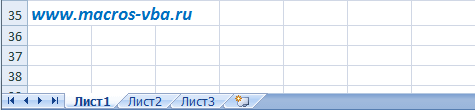
2. Αντιγράψτε το ενεργό φύλλο καθορισμένο αριθμό φορών
Το φύλλο που θα αντιγραφεί επιλέγεται, κατ' αναλογία με την προηγούμενη παράγραφο, ορίζεται ο επιθυμητός αριθμός αντιγράφων, ως αποτέλεσμα του προγράμματος, δεδομένου αριθμούαντίγραφα του ενεργού φύλλου.
3. Αντιστοιχίστε νέα φύλλα με ονόματα από κελιά
Αντί να δημιουργείτε νέα φύλλα με τυπικά ονόματα"Φύλλο1", "Φύλλο2", "Φύλλο3" και ούτω καθεξής, και στη συνέχεια μετονομάστε τα, αφιερώνοντας πολύ χρόνο σε αυτήν τη λειτουργία, μπορείτε πρώτα να δημιουργήσετε μια λίστα ονομάτων στα κελιά του φύλλου εργασίας και, στη συνέχεια, να επιλέξετε την περιοχή με τα σωστά ονόματακαι τρέξτε το πρόγραμμα. Πριν δημιουργήσετε φύλλα με ονόματα από τιμές κελιών, αυτές οι τιμές ελέγχονται για να διασφαλιστεί ότι πληρούν τις απαιτήσεις για ονόματα φύλλων που.
Λείπουν τα φύλλα στο κάτω μέρος στο Excel; Όταν εργάζεστε στο Excel, πολύ συχνά προκύπτει μια κατάσταση κατά την οποία τα κουμπιά για την αλλαγή φύλλων εξαφανίζονται. Αυτό είναι εξαιρετικά δυσάρεστο γιατί γρήγορη εναλλαγήμεταξύ των φύλλων είναι μια σημαντική και βολική λειτουργία. Οι λόγοι για το πρόβλημα μπορεί να διαφέρουν. Μπορεί να λυθεί χρησιμοποιώντας διάφορες μεθόδους.
Πρώτα απ 'όλα, πρέπει να ελέγξετε εάν είναι επιλεγμένο το πλαίσιο ελέγχου "Εμφάνιση ετικετών φύλλων".
Για το Excel 2010:
1. Μεταβείτε στην καρτέλα "Αρχείο".
2. Επιλέξτε «Επιλογές».
3. Στη συνέχεια, πρέπει να μεταβείτε στην καρτέλα "Για προχωρημένους" και να βρείτε την καταχώρηση "Εμφάνιση συντομεύσεων φύλλου" εκεί.
Για το Excel 2007:
1. Κάντε κλικ στο κουμπί Office στην επάνω αριστερή γωνία.
2. Στο κάτω μέρος του μενού που ανοίγει, επιλέξτε «Επιλογές Excel».
3. Μεταβείτε στην καρτέλα "Για προχωρημένους" και αναζητήστε την καταχώριση "Εμφάνιση συντομεύσεων φύλλου".
Για το Excel 2003:
1. Κάντε κλικ στο κουμπί "Αρχείο".
2. Μεταβείτε στην καρτέλα "Επιλογές" και, στη συνέχεια, επιλέξτε "Προβολή".
3. Αναζητούμε τη λειτουργία «συντομεύσεις φύλλων».
Αφού βεβαιωθείτε ότι το σημάδι επιλογής είναι ενεργοποιημένο στο σωστό σημείοεπισημασμένο, ακολουθούμε μια άλλη λύση στο πρόβλημα.
Οι καρτέλες του φύλλου μπορεί να εξαφανιστούν εάν το μέγεθος του παραθύρου έχει αλλάξει. Αυτή η κατάσταση μπορεί να προκύψει εάν ανοίξετε πολλά έγγραφα ταυτόχρονα. Θα πρέπει να ελέγξετε ότι τα παράθυρα δεν επικαλύπτονται.

Οι συντομεύσεις ενδέχεται επίσης να εξαφανιστούν εάν το μέγεθος της οθόνης είναι διαφορετικό από το μέγεθος οθόνης όπου άνοιξε το έγγραφο για τελευταία φορά.
Εάν χρησιμοποιείτε το Excel 2007, τα κουμπιά για εναλλαγή μεταξύ φύλλων ενδέχεται να εξαφανιστούν μετά την προσθήκη νέων μακροεντολών και εντολών.
Τα κουμπιά εναλλαγής ενδέχεται να επικαλύπτονται από την κάτω γραμμή κύλισης. Πρέπει να κοιτάξετε προσεκτικά στο κάτω μέρος του εγγράφου και να βεβαιωθείτε ότι η γραμμή κύλισης δεν επικαλύπτει τα κουμπιά για εναλλαγή μεταξύ φύλλων.

Απαιτούμενο φύλλομπορεί επίσης να κρυφτεί.
Για να το εμφανίσετε πρέπει:
1. Κάντε δεξί κλικ σε οποιοδήποτε από τα ορατά φύλλα.
Είναι ευρέως γνωστό ότι σε ένα βιβλίο εργασίας (αρχείο) του Excel υπάρχουν από προεπιλογή τρία φύλλα, μεταξύ των οποίων μπορείτε να κάνετε εναλλαγή. Αυτό καθιστά δυνατή τη δημιουργία πολλών σχετικά έγγραφα. Τι γίνεται όμως αν ο προκαθορισμένος αριθμός τέτοιων πρόσθετων καρτελών δεν είναι αρκετός; Ας δούμε πώς να προσθέσουμε νέο στοιχείοστο Excel.
Οι περισσότεροι χρήστες ξέρουν πώς να αλλάζουν μεταξύ φύλλων. Για να το κάνετε αυτό, πρέπει να κάνετε κλικ σε ένα από τα ονόματά τους, τα οποία βρίσκονται πάνω από τη γραμμή κατάστασης στο κάτω αριστερό μέρος της οθόνης.

Αλλά δεν ξέρουν όλοι πώς να προσθέτουν φύλλα. Ορισμένοι χρήστες δεν γνωρίζουν καν ότι υπάρχει μια τέτοια ευκαιρία. Ας καταλάβουμε πώς να το κάνουμε αυτό με διαφορετικούς τρόπους.
Μέθοδος 1: Χρήση κουμπιού
Η πιο συχνά χρησιμοποιούμενη επιλογή για προσθήκη είναι να χρησιμοποιήσετε ένα κουμπί που ονομάζεται "Εισαγωγή φύλλου". Αυτό οφείλεται στο γεγονός ότι αυτή την επιλογήτο πιο διαισθητικό από όλα τα διαθέσιμα. Το κουμπί προσθήκης βρίσκεται πάνω από τη γραμμή κατάστασης στα αριστερά της λίστας των στοιχείων που υπάρχουν ήδη στο έγγραφο.


Μέθοδος 2: Μενού περιβάλλοντος
Είναι δυνατή η εισαγωγή ενός νέου στοιχείου χρησιμοποιώντας το μενού περιβάλλοντος.


Μετά από αυτό, το νέο φύλλο θα προστεθεί στη λίστα των υπαρχόντων στοιχείων πάνω από τη γραμμή κατάστασης.
Μέθοδος 3: Εργαλείο ταινίας
Μια άλλη ευκαιρία για τη δημιουργία ενός νέου φύλλου περιλαμβάνει τη χρήση των εργαλείων που βρίσκονται στην κορδέλα.
Ενώ βρίσκεστε στην καρτέλα "Σπίτι"κάντε κλικ στο εικονίδιο με τη μορφή ανεστραμμένου τριγώνου δίπλα στο κουμπί "Εισάγετε", το οποίο βρίσκεται στην κορδέλα στην εργαλειοθήκη "Κύτταρα". Στο μενού που εμφανίζεται, επιλέξτε το στοιχείο "Εισαγωγή φύλλου".

Μετά από αυτά τα βήματα, το στοιχείο θα εισαχθεί.
Μέθοδος 4: Πλήκτρα συντόμευσης
Μπορείτε επίσης να χρησιμοποιήσετε τα λεγόμενα hot keys για να εκτελέσετε αυτήν την εργασία. Απλώς πληκτρολογήστε τη συντόμευση πληκτρολογίου Shift+F11. Το νέο φύλλο όχι μόνο θα προστεθεί, αλλά θα γίνει και ενεργό. Δηλαδή, αμέσως μετά την προσθήκη ο χρήστης θα μεταβεί αυτόματα σε αυτό.
Όπως μπορείτε να δείτε, υπάρχουν τέσσερις εντελώς διαφορετικές επιλογέςπροσθέτοντας ένα νέο φύλλο σε ένα βιβλίο εργασίας του Excel. Κάθε χρήστης επιλέγει τη διαδρομή που του φαίνεται πιο βολική, αφού δεν υπάρχει λειτουργική διαφορά μεταξύ των επιλογών. Φυσικά, είναι πιο γρήγορο και πιο βολικό να χρησιμοποιείτε τα πλήκτρα συντόμευσης για αυτούς τους σκοπούς, αλλά δεν μπορεί κάθε άτομο να κρατήσει τον συνδυασμό στο μυαλό του και επομένως οι περισσότεροι χρήστες χρησιμοποιούν πιο διαισθητικά πλήκτρα. ξεκάθαρους τρόπουςπροσθήκες.



